
See näitab Apple'i logo tekstimärgina.
Kõigil Cupertino ettevõtte seadmetel on võimalus kirjutada Manzanita logo, kuigi see valik jääb paljudel juhtudel "varjatuks". Selles artiklis selgitame, kuidas saate selle sisestada, sõltuvalt teie kasutatavast seadmest.
See logo on suurepäraselt reprodutseeritud igas Apple'i seadmes, kuidas oleks teisiti. Seda saab kirjutada nii iOS-i kui ka macOS-i või TVOS-i. Seal, kus me seda teha ei saa, asub WatchOS.
Ülejäänud opsüsteemides ja veebibrauserites logo ise tavaliselt ei ilmu, vaid tühi ruut või mõni imelik sümbol. Selle põhjuseks on asjaolu, et Apple'i logo, nagu ka Windowsi või mis tahes muu ettevõtte logo, liigitatakse ASCII laiendatud märkide komplektis "isiklikuks kasutamiseks mõeldud tähemärgiks". Seetõttu on vaba tahe, et platvorm soovib seda näidata või mitte.
Apple'i sümbol sisaldub ASCII laiendatud märgistikus järgmiste väärtustega:
- Kümnendarv: 240
- Kuueteistkümnendkoht: f0
- Unikood: U + F8FF
Noh, pärast seda sissejuhatust selgitame, kuidas Apple'i logo sisestada, sõltuvalt kasutatavast seadmest:
moon
Apple'i sümboli sisestamiseks Macis kasutage järgmist klahvikombinatsiooni:
Valik (⌥) -Shift (⇧) -K
Märkide asukoha kuvamiseks Maci klaviatuuril valige suvand Kuva klaviatuuri vaataja hüpikaknas allikad MacOS-i menüüribal.
Juurdepääs on ka läbi Süsteemieelistused> Klaviatuur> Sisendallikad
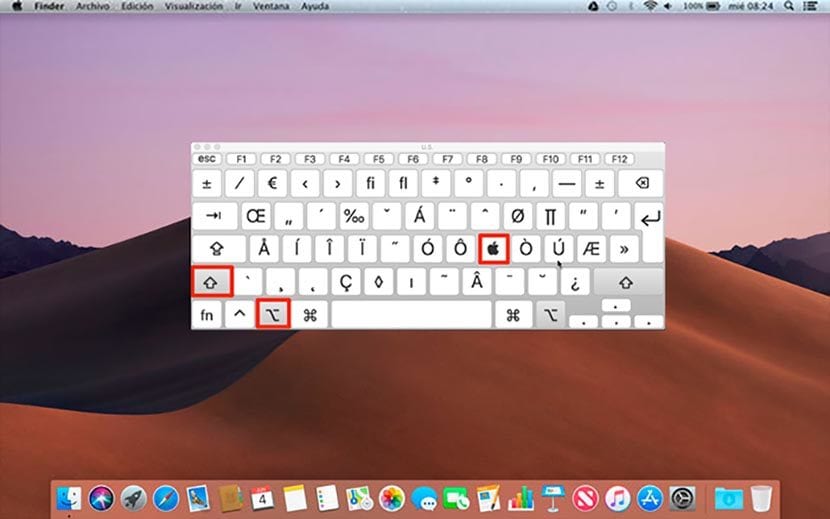
Apple'i logo sisestamiseks MacOS-is klahvikombinatsioon
Samuti saate sümboli kuvamiseks määrata väikese teksti, nagu näete allpool.
Iphone ja Ipad
IOS haldab klaviatuuri erinevalt, seega peame logole teksti määrama, järgides neid lihtsaid samme:
Läheme Seaded> Üldine> Klaviatuur> Teksti asendamine ja üks kord siin klõpsates nuppu «+»Sümbolile uue teksti lisamiseks. Minge tagasi Safari juurde ja kopeerige see logo . Kleepige see põllule «Frase»Ja andke talle sõna«Kiire funktsioon", näiteks: "lg«. Salvesta ja mine. Iga kord, kui sisestate teksti «lg»Teil on võimalus klõpsata hüpikpallil ja sümbol kirjutatakse. Lahe, eks?

Näide selle kohta, kuidas "lg" asendada Apple'i logoga.
Nüüdsest saate juba oma iOS-i seadme või Maci abil Apple'i logo oma e-kirjadesse, tekstidesse, dokumentidesse, märkmetesse jne kirjutada; pärast otsetee "lg" sisestamist vajutage lihtsalt tühikuklahvi ja süsteem asendab selle õunaga.
Teksti asendusi hoitakse iOS-is ja macOS-is iCloudi kaudu sünkroonis, nii et saate kasutada sama otseteed oma erinevates seadmetes.
Ja kui ühendate Bluetoothi klaviatuuri oma iPhone'i ja iPadiga, saate selle vajutades sisestada Apple'i logo sümbol. Valik (⌥) -Shift (⇧) -K to täpselt nagu teie Macis.
Apple Watch
Nagu ma sissejuhatuses mainisin, pole kõik töökohtade universumis täiuslik ning Apple Watchist pole kuidagi võimalik meie uut logo kirjutada.

Siin näeme, kuidas Apple Watchi logo välja näeb
Õnneks näitab Apple Watch õuna, sest see on lisatud watchOS-i operatsioonisüsteemi vaikefontidesse, kui oleme selle kirjutanud mõnest teisest iOS-i või macOS-seadmest.
Apple TV
Lihtsaim viis on kasutada Apple TV Remote. Minge oma iPhone'is või iPadis, milles on iOS 11 või uuem versioon seaded > Juhtimiskeskus> Kohandage juhtnuppe ja puudutage "+" kõrval Apple TV Remote . Kui teie iOS-i juhtimiskeskusesse on lisatud vidin Apple TV Remote, tõstke Siri puldiga esile kõik Apple TV-i tekstisisestusväljad.
Avage oma iPhone'is või iPadis juhtimiskeskus ja puudutage äsja lisatud vidinat, seejärel valige oma Apple TV loendist ja sisestage neljakohaline pääsukood vajadusel kuvatakse Apple TV ekraanil. Teise võimalusena tabas märguannet mis kuvatakse teie iPhone'i lukustuskuval, kui valite Apple TV-s tekstivälja.
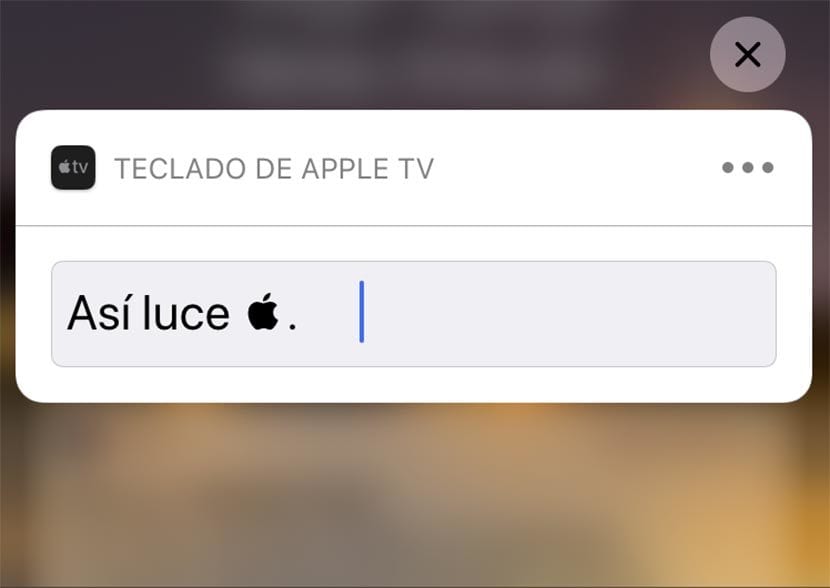
Saame Apple TV-d tutvustada Remote TV-st
Juhtimiskeskuse vidin töötab ainult koos 4. põlvkonna Apple TV ja Apple TV 11K-ga ning selleks on vaja iPhone'i või iPadi, millel on iOS XNUMX või uuem versioon.
Kui teie Apple TV on vanem mudel, saate App Store'ist alla laadida tasuta rakenduse Apple TV Remote või iTunes Remote ja konfigureerida selle oma kaabliboksi kaugjuhtimiseks. Saate kirjutada Apple'i logo ja pääseda juurde lisafunktsioonidele, nagu mängurežiim ja pooleli olev mäng.
Dikteerimise abil ei saa Apple TV-s sümbolit sisestada.
Windows
Nagu ma alguses selgitasin, on Apple õun määratletud laiendatud ASCII märgistikus ühes isiklikuks kasutamiseks mõeldud märgipunktidest, mis on mõeldud rakendustele ja seadmetele, mis peavad kuvama Unicode'i standardis määratlemata sümboleid.
Kuid Unicode ei sisalda ettevõtte logosid osana standardsest märgistikust. Seetõttu ei näidata Apple'i sümbolit PDF- või Word-dokumendis enamasti mitte-Apple'i platvormidel, nagu Windows ja Linux, nii nähtavana.
See tähendab, et kui kirjutate logo meilisõnumisse, visualiseerib sama vastuvõtja õuna, kui selle seade on Apple. Kui seda pole, on teil palju numbreid, mida te ei näe.
Windowsis on erimärkide sisestamiseks palju võimalusi. Keskendume sellele ALT-koodid mis nõuavad 4-koodilise kümnendväärtuse sisestamise ajal Alt-klahvi all hoidmist.
- Avage a dokument kuhu soovite lisada Apple'i logo sümboli.
- Veenduge, et Num Locki klahv on sisse lülitatud ja hoidke all nuppu Alt vasakule .
- Vajutage "0240" numbriklahvistikul.
Märkus: peate panema eesmise nulli, isegi kui märgi kümnendkood on "240".
Kui teie sülearvutil puudub numbriklahvistik, tehke järgmist.
- Avage a dokument kus soovite näha Apple'i logo sümbolit.
- Vajutage F8FF klaviatuuril (Apple'i logo sümboli Unicode väärtus).
- Vajutage Alt-X .
Apple'i sümbol lisatakse kursori praegusele kohale.
HTML
Apple'i logo või muu erimärgi või sümboli saab oma blogipostitustele või veebilehtedele kirjutada üksuste kuueteistkümnendsüsteemis HTML järgneb kuueteistkümnendsüsteem Unikood (Apple'i logo sümboli väärtus on Unikood F8FF).
Apple'i logo kasutamiseks oma veebisaidil tippige HTML-koodi järgmine:
& # xF8FF
Kui leht brauseris renderdatakse, peaksite nägema märki .
Need on kõik erinevad võimalused, mida peate Apple'i sümbolit veel ühe tähemärgina esitama, sõltuvalt teie kasutatavast seadmest.

Nagu lisab Audi Expert, viib see sama Apple'i logo, kui see on paigutatud seadme nime (näiteks iPhone) algusesse, Audi M 2-rõngase logo kuvamiseni MIB4 + -ga (uus puutetundliku ekraaniga põlvkond) sõidukites ). õunaõuna asendamine.